Quelques Xbox les joueurs qui tentent de mettre à jour le logiciel de la console ne se mettent pas à jour correctement et peuvent rencontrer le code d’erreur 0x8B0500D0, 0x00000000, 0x90050005 pendant ou après la mise à jour, ou la console peut ne pas démarrer correctement une fois la mise à jour terminée. Ce poste propose les solutions les plus adaptées.
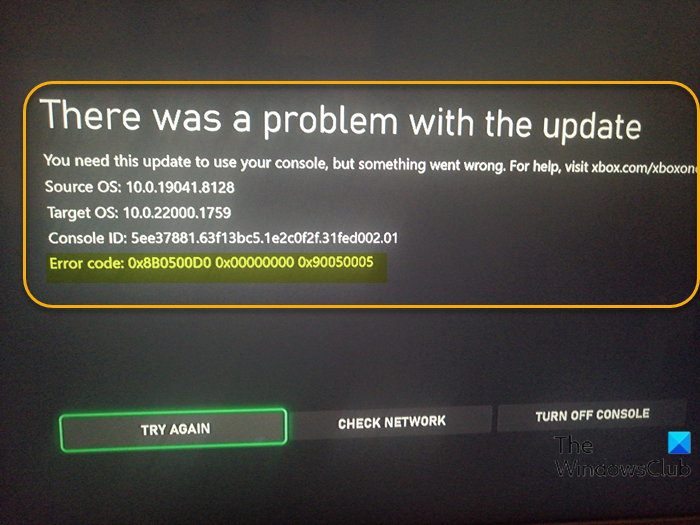
Lorsque vous rencontrez ce problème, vous recevez le message d’erreur complet suivant ;
Il y a eu un problème avec la mise à jour
Vous avez besoin de cette mise à jour pour utiliser votre console, mais quelque chose s’est mal passé. Pour obtenir de l’aide, visitez xbox.com/xboxone
Système d’exploitation source : 10.0.19041.8128
Système d’exploitation cible : 10.0.22000.1759
ID de la console : 5ee37881.63f13bc5.1e2c0f2f.31fed002.01
Code d’erreur : 0x8B0500D0 0x00000000 0x90050005
Noter: Vous pouvez rencontrer les problèmes suivants qui ne sont pas associés aux messages d’erreur de mise à jour :
Voici les coupables les plus probables des erreurs de mise à jour de la console Xbox :
- Problème matériel de la console.
- Xbox déconnectée d’internet.
- Le disque dur interne de la Xbox est plein.
Que faire si votre Xbox indique qu’il y a eu un problème avec la mise à jour ?
Si votre console Xbox ne parvient pas à se mettre à jour, cela est généralement dû à un certain nombre de raisons, notamment : Votre console a un problème matériel, la console Xbox s’est déconnectée d’Internet, le disque dur interne de votre console Xbox est plein. Une solution rapide à ce problème consiste à redémarrer votre console Xbox.
Correction du code d’erreur de mise à jour Xbox 0x8B0500D0, 0x00000000, 0x90050005
Si vous êtes confronté à cela Erreur de mise à jour Xbox sur votre Xbox One, Xbox série X|S console, vous pouvez essayer nos solutions recommandées ci-dessous sans ordre particulier et voir si cela aide à résoudre le problème.
- Redémarrez la console Xbox
- Vérifier la connexion réseau
- Libérez de l’espace disque
- Effectuer une mise à jour hors ligne
- Réinitialiser la console Xbox
- Contacter l’assistance Microsoft/Xbox
Jetons un coup d’œil à la description du processus impliqué concernant chacune des solutions répertoriées.
Avant de poursuivre avec les solutions ci-dessous, attendez quelques minutes, puis sélectionnez le RÉESSAYER sur l’écran d’erreur – car il peut s’agir simplement d’un problème de connexion réseau avec les serveurs de mise à jour Microsoft.
1]Redémarrez la console Xbox
Un redémarrage rapide de votre console Xbox peut résoudre des problèmes tels que des messages d’erreur, des codes et le blocage de l’écran de chargement.
Pour redémarrer rapidement votre console Xbox, procédez comme suit :
- Appuyez et maintenez enfoncé le bouton Xbox au milieu de votre manette Xbox.
- Sélectionner Redémarrer la console du menu.
Si le redémarrage n’a pas aidé, vous pouvez redémarrer la console Xbox à partir de l’écran d’erreur en sélectionnant ÉTEINDRE LA CONSOLE ou alors Redémarrez cette Xbox selon le cas. Attendez que la console redémarre ou se mette sous tension et voyez si la mise à jour peut se terminer avec succès. Si la mise à jour ne se poursuit toujours pas, éteignez votre Xbox et débranchez-la pendant au moins 30 secondes. Rebranchez-le, allumez-le et voyez si la mise à jour se termine.
Vous pouvez également redémarrer votre Xbox en maintenant le bouton d’alimentation enfoncé pendant au moins 10 secondes. Une fois la Xbox éteinte, appuyez à nouveau sur le bouton d’alimentation pour l’allumer.
Si ces actions ne vous ont pas aidé, essayez la solution suivante.
2]Vérifiez la connexion réseau
Cette solution au Erreur de mise à jour de la console Xbox vous demande de vérifier votre connexion réseau et vous pouvez commencer par redémarrer votre appareil Internet (routeur/modem). Si votre connexion Internet et votre réseau ne rencontrent aucun problème, il se peut qu’il y ait un problème avec les serveurs Xbox. Dans ce cas, votre seule option est d’attendre et d’essayer la mise à jour plus tard.
3]Libérez de l’espace disque
Vous êtes plus susceptible de rencontrer ce problème si le lecteur interne de votre console Xbox ne dispose pas d’un espace de stockage suffisant pour télécharger et terminer la mise à jour. Si cela s’applique à vous, vous pouvez libérer de l’espace sur le disque dur en désinstallant les jeux et les applications qui résolvent généralement le problème. Si toutefois, vous préférez ne pas désinstaller les jeux/applications sur le disque interne, vous pouvez libérer de l’espace sans rien supprimer en branchant un disque dur USB externe, et y déplacer certains de vos jeux à la place.
4]Effectuer une mise à jour hors ligne
Cette solution nécessite que vous effectuiez une mise à jour Xbox hors ligne – il s’agit d’une alternative si la console Xbox ne parvient pas à se mettre à jour en raison de problèmes tels que des problèmes de réseau et des données corrompues.
Lis: Erreur 0x00000000 L’opération s’est terminée avec succès.
5]Réinitialiser la console Xbox
Vous pouvez effectuer une réinitialisation logicielle qui restaurera une console Xbox glitchy pour qu’elle fonctionne correctement. Pour ce faire, éteignez simplement la console, attendez quelques secondes, puis rallumez l’appareil. Vous pouvez éteindre une console Xbox en appuyant longuement sur le bouton Xbox de la manette, puis en choisissant soit Redémarrer la console ou alors Éteindre la console.
Si la réinitialisation logicielle n’a pas résolu le problème, vous pouvez alors réinitialiser la console Xbox en usine.
Si le problème persiste, essayez la solution suivante.
6]Contactez l’assistance Microsoft/Xbox
Si vous avez épuisé toutes les options et que vous ne pouvez toujours pas mettre à jour votre console Xbox, il est probable que vous ayez une panne matérielle physique. Dans ce cas, vous devrez contacter le support Microsoft/Xbox.
J’espère que cela t’aides!
Pourquoi ma Xbox One continue-t-elle à dire que quelque chose s’est mal passé ?
Si vous rencontrez le problème selon lequel votre console Xbox One ou Xbox Series X | S continue de lancer le message d’erreur « Quelque chose s’est mal passé » généralement accompagné d’un certain nombre de codes d’erreur différents, cela est généralement dû à plusieurs raisons en fonction de l’action vous étiez en train de jouer sur la console Xbox lorsque vous avez reçu le message.
Article similaire: Comment corriger le code d’erreur 100 sur Xbox ?
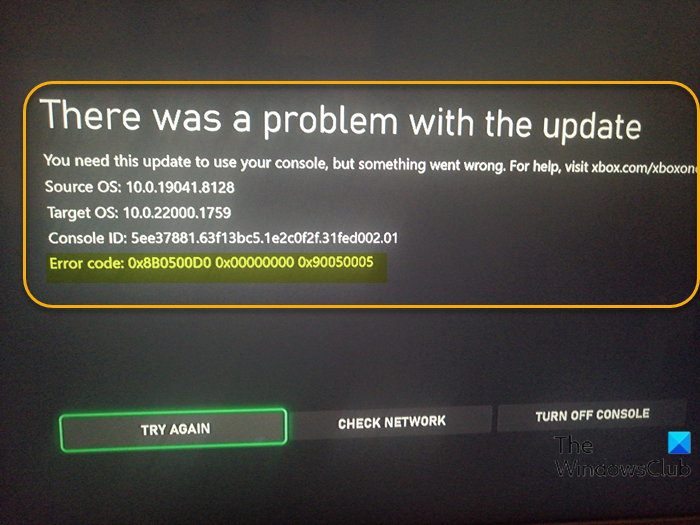



![[2023] 6 façons de copier / coller du texte brut sans formatage](https://media.techtribune.net/uploads/2021/03/5-Ways-to-Copy-Paste-Plain-Text-Without-Formatting-on-Your-Computer-shutterstock-website-238x178.jpg)






